
איקסהתקן על ידי לחיצה על הורד את הקובץ
תוכנה זו תשמור על מנהלי ההתקנים שלך ופועלים, ובכך תשמור עליך מפני שגיאות מחשב נפוצות ומכשלי חומרה. בדוק את כל מנהלי ההתקן שלך עכשיו ב-3 שלבים פשוטים:
- הורד את DriverFix (קובץ הורדה מאומת).
- נְקִישָׁה התחל סריקה כדי למצוא את כל הדרייברים הבעייתיים.
- נְקִישָׁה עדכן דרייברים כדי לקבל גרסאות חדשות ולהימנע מתקלות במערכת.
- DriverFix הורד על ידי 0 הקוראים החודש.
אם אתה רואה את השגיאה המדפסת שלך לא הצליחה להצטרף לרשת האלחוטית, אתה לא היחיד. מספר רב של משתמשי מדפסת HP דיווחו שנתקלו באותה שגיאה.
נושא זה יכול להפוך למטריד ביותר עם הזמן, שכן כל מטרת ההשקעה במדפסת אלחוטית היא להיות מסוגל להשתמש בה ללא כל כבלים.
הנה מה משתמש אחד בו פורומי התמיכה הרשמיים של HP היה צריך לומר על הנושא הזה:
היי, אני לא זוכר מאז שהייתי צריך להשתמש בכבל כדי להדפיס ולמה. העובדה היא שהייתי נחוש לתקן את החיבור האלחוטי במדפסת כעת מכיוון שרציתי להצטרף לתוכנית החודשית של מחסניות הדיו ואני לא יכול לעשות זאת מכיוון שאינני מסוגל להתחבר אלחוטי. בבקשה תעזור לי. אני מאוד אוהב להשתמש במדפסת שלי אלחוטית.
אנא עקוב אחר כל שיטה אפשרית המתוארת במדריך זה לפי הסדר עד שתתקל בתיקון שמצליח לתקן את הבעיה. המשך לקרוא כדי לגלות כיצד לעשות זאת.
מה לעשות אם המדפסת שלך לא הצליחה להצטרף לרשת Wi-Fi
1. הפעל מחדש את המחשב האישי, המדפסת והנתב
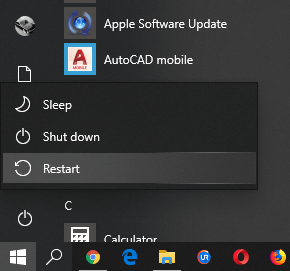
הפעלה מחדש של כל המכשירים שלך תאפשר לך לוודא שהשגיאה לא נגרמת כתוצאה מהתנגשות שהתרחשה בזמן הגדרת המדפסת.
אם שיטה זו אינה פותרת את הודעת השגיאה שהוזכרה לעיל, אנא נסה את השיטות הבאות.
2. נתק וחבר מחדש את כל המכשירים שלך

- נתק את כבל החשמל של הנתב.
- כבה את המדפסת.
- סגור ושמור את כל התוכנות הפועלות במחשב שלך -> כבה את המחשב.
- חבר מחדש את כבל החשמל של הנתב שלך והמתן לנורית הירוקה שמציינת שרשת ה-Wi-Fi שלך מחוברת.
- הפעל את המדפסת שלך.
- הפעל את המחשב האישי שלך.
- נסה לראות אם שיטה זו פתרה את הבעיה שלך. אם זה לא קרה, נסה את הפתרון הבא.
האם המדפסת שלך רוצה לשלוח פקס במקום להדפיס? בדוק את התיקון המהיר הזה.
3. הסר לחלוטין והתקן מחדש את מנהל ההתקן והתוכנה של המדפסת של HP
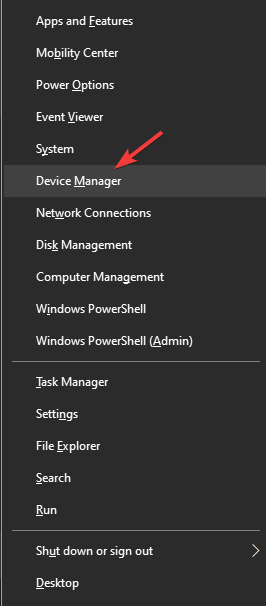
כדי להסיר את ההתקנה:
- ללחוץ Win+X מקשים במקלדת שלך -> בחר מנהל התקן.
- בתוך ה מנהל התקן חלון -> בחר את התקן המדפסת שלך.
- לחץ לחיצה ימנית עליו -> בחר נכסים.
- בתוך ה נהג לשונית -> לחץ על הסר את ההתקנה ופעל לפי ההוראות שעל המסך.
כדי להתקין מחדש:
- ללחוץ Win+X מקשים במקלדת -> בחר מנהל התקן.
- בתוך ה מנהל התקן חלון -> בחר את התקן המדפסת שלך.
- לחץ לחיצה ימנית עליו -> בחר עדכן דרייבר -> חפש אוטומטית את הדרייבר הטוב ביותר באינטרנט.
- המתן עד להשלמת התהליך, ובצע את ההוראות שעל המסך כדי להתקין את מנהל ההתקן העדכני ביותר של המדפסת של HP.
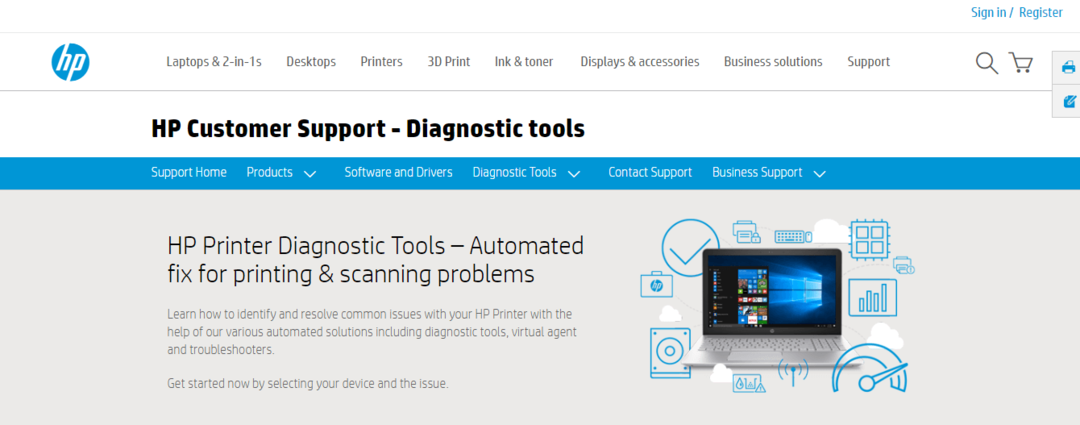
אם כל השיטות לעיל לא הצליחו לפתור את השגיאה המדפסת שלך לא הצליחה להצטרף לרשת האלחוטית, אתה יכול לנסות אפשרות אחת נוספת: קבל עזרה מדף התמיכה הרשמי של HP.
כדי לעשות זאת, תצטרך לנווט אל הקישור הזה ופעל לפי ההוראות שעל המסך כדי לזהות את הבעיות האפשריות במדפסת שלך.
סיכום
במאמר התיקון של היום חקרנו את השיטות הטובות ביותר לנסות בעת התמודדות עם השגיאה המדפסת שלך לא הצליחה להצטרף לרשת האלחוטית.
מכיוון שקנית מדפסת אלחוטית מסיבה כלשהי, אנו מקווים שהמדריך הזה עזר לך לפתור את הבעיה.
אנא אל תהסס ליידע אותנו אם מאמר זה עזר בדרך כלשהי על ידי שימוש בקטע התגובות למטה.
קרא גם:
- מדפסת Epson לא תדפיס עקב שגיאה 0xea
- כיצד לתקן את שגיאת אימות המדפסת נכשל במדפסות HP
- המדפסת שלי לא מופיעה ב-Adobe Reader: 3 פתרונות לתיקון זה
עדיין יש בעיות? תקן אותם עם הכלי הזה:
ממומן
אם העצות לעיל לא פתרו את הבעיה שלך, המחשב שלך עלול להיתקל בבעיות Windows עמוקות יותר. אנחנו ממליצים הורדת כלי תיקון מחשב זה (מדורג נהדר ב-TrustPilot.com) כדי לטפל בהם בקלות. לאחר ההתקנה, פשוט לחץ על התחל סריקה לחצן ולאחר מכן לחץ על תקן הכל.

![5 תוכנות וידיאו ליריות מונפשות הטובות ביותר [מדריך 2021]](/f/8fa024644aebc642d8fe02f41ec32a86.jpg?width=300&height=460)
